1、首先,进入系统在任务栏中,选择“服务器管理”图标,点击进入。如图:
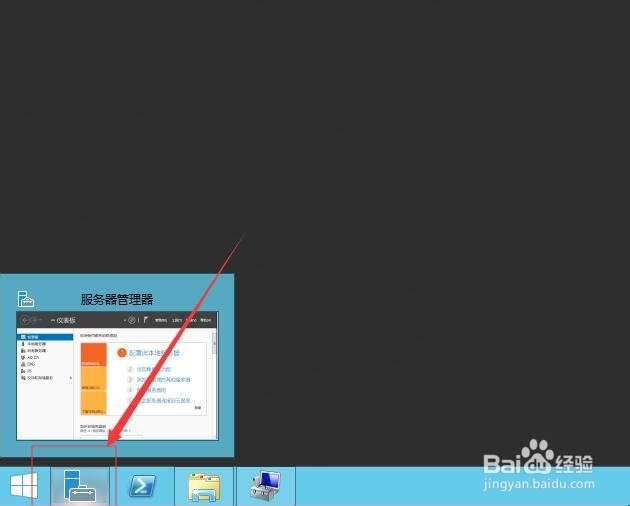
2、接着,在打开的服务器管理器界面中,选择“工具”,点击进入。如图:
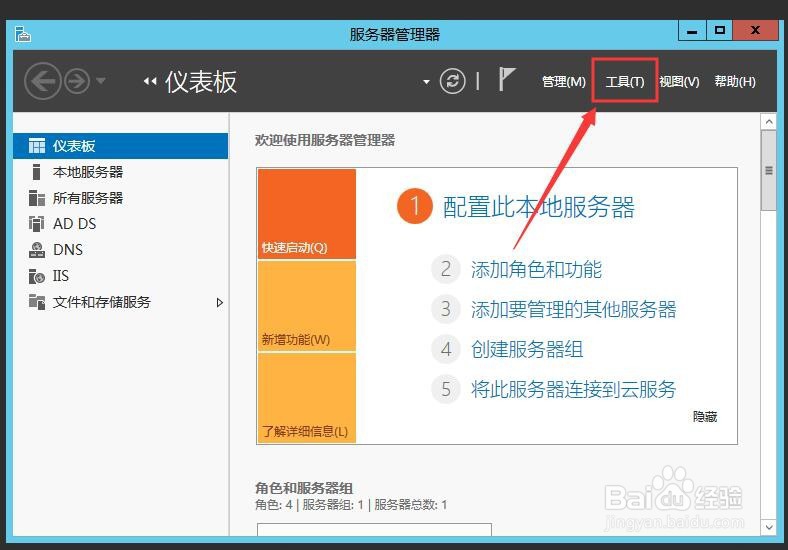
3、接着,在弹出的下拉菜单中选择“计算机管理”,点击进入。如图:
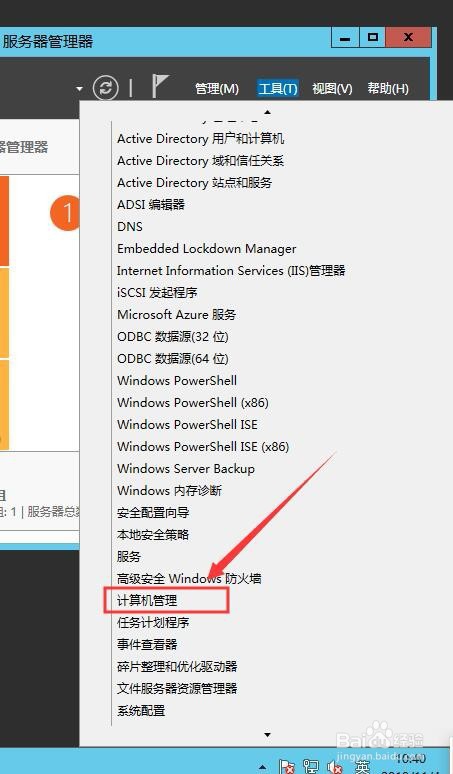
4、接着,在打开的计算机管理界面中,选择“磁盘管理”,点击进入。如图:
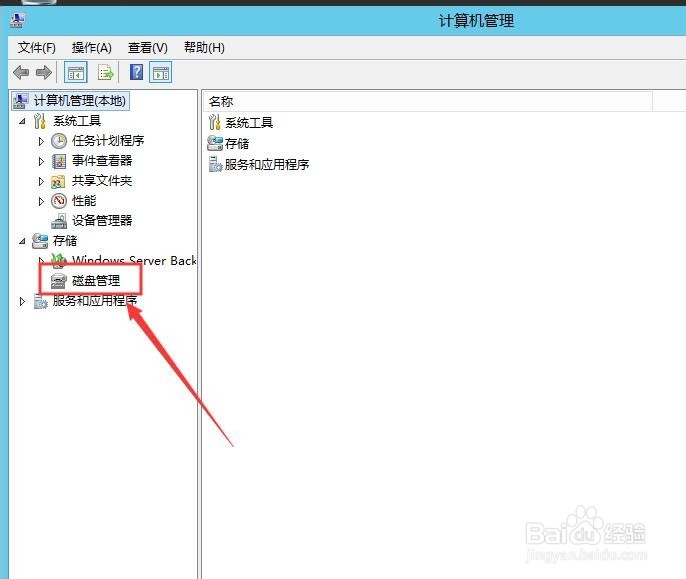
5、接着,进入磁盘管理界面,右键单击需要进行分区的磁盘,在弹出的对话框中选择“压缩卷”。如图:

6、接着,等待系统自动查询可压缩空间,在弹出的压权纲轳薯缩磁盘大小的对话框中设置磁盘分区的大小,完成后点击下方的“压缩”。如图:
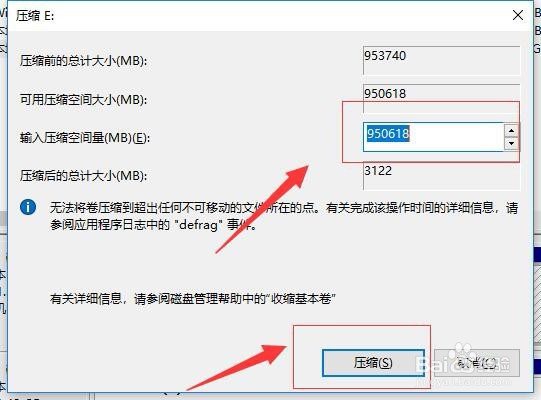
7、接着,等待系统自动将磁盘空间压缩好。完成后,在磁盘管理界面中出现一个未分配的可用磁盘空间。如图:
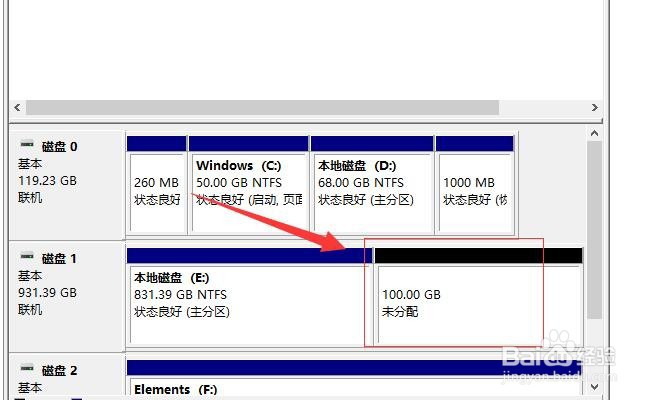
8、接着,右键单击该未分配的空白分区,在弹出的下拉菜单中选择“新建简单卷”。如图:
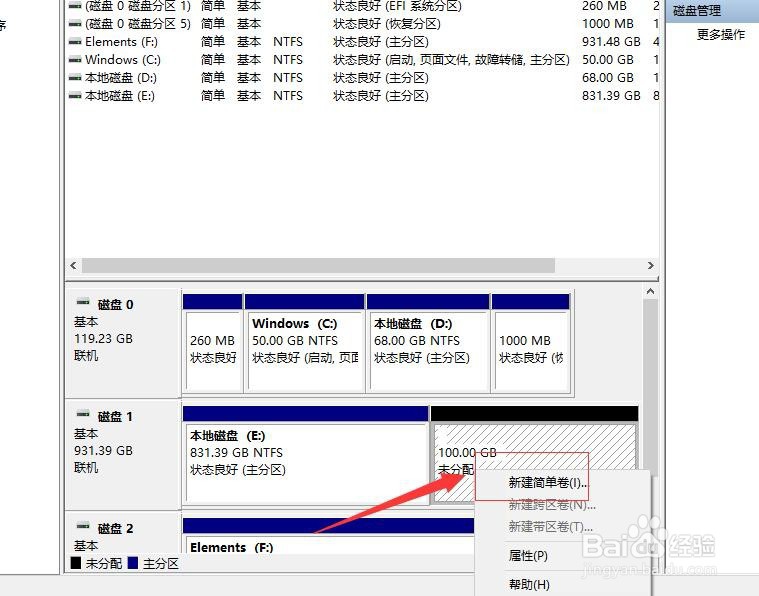
9、接着,进入新建简单卷向导,点击“下一步”。如图:
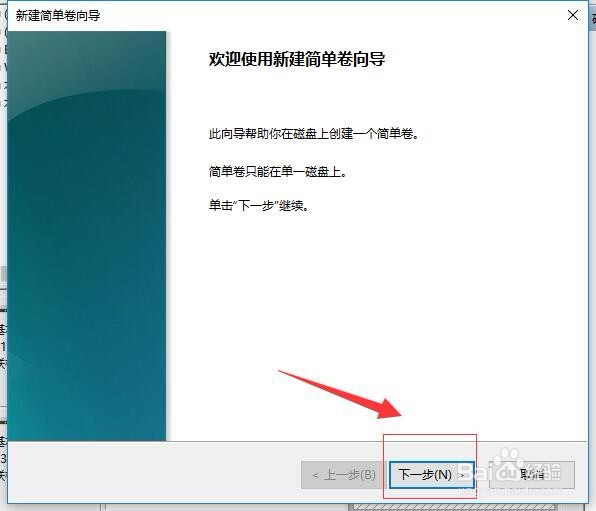
10、接着,进入磁盘指定卷的大小,可以输入自己想要的大小(或者直接默认)。然后点击“下一步”。如图:
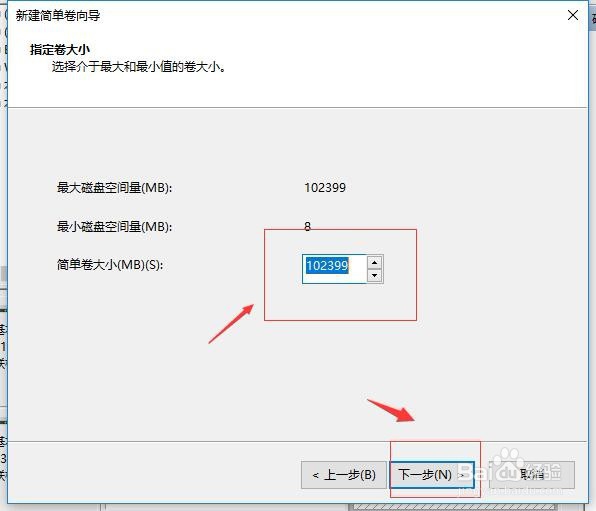
11、接着,进入分区驱动器和路径界面,选择“分配以下驱动器号”,在右侧选择盘符,完成后,点击“下一步”。如图:
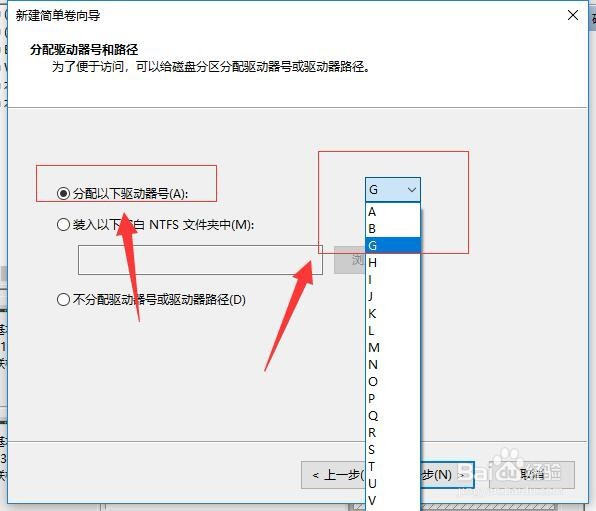
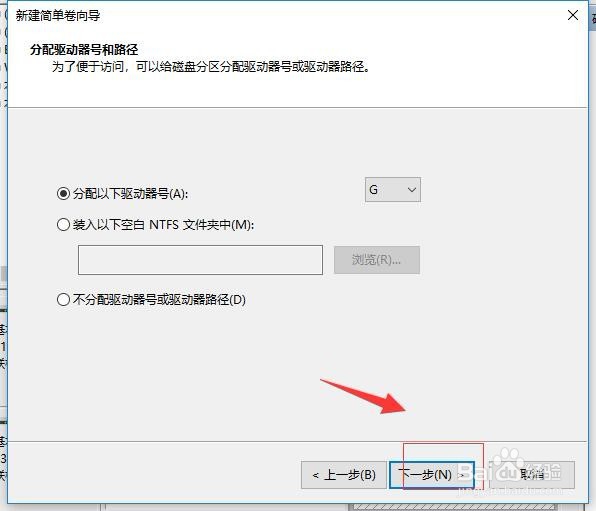
12、接着,进入格式化分区界面,在界面中为新建的磁赢棱殄蕹盘选择磁盘的格式,一般默认选择“NTFS”,以及在盘符输入自己想要的磁盘名称,完成后点击“下一步”。如图:
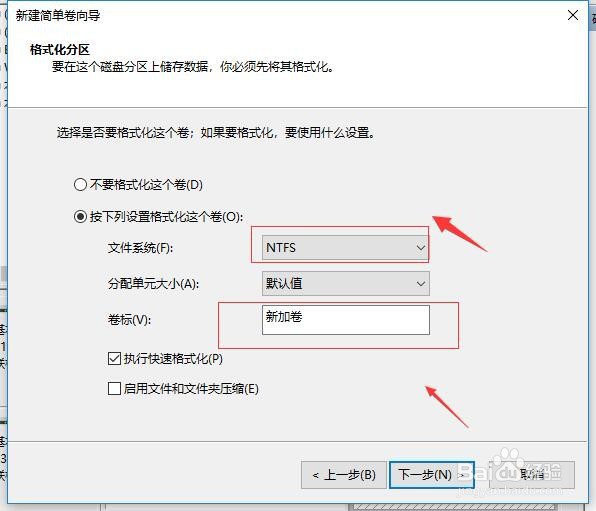
13、接着,进入信息核对界面,检查无误后点击完成。等待系统自动格式化完成创建磁盘。如图:

14、至此,Windows Server 2012 R2在硬盘的分区教程分享结束。